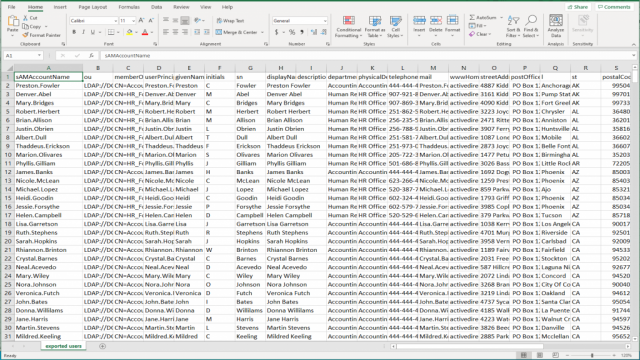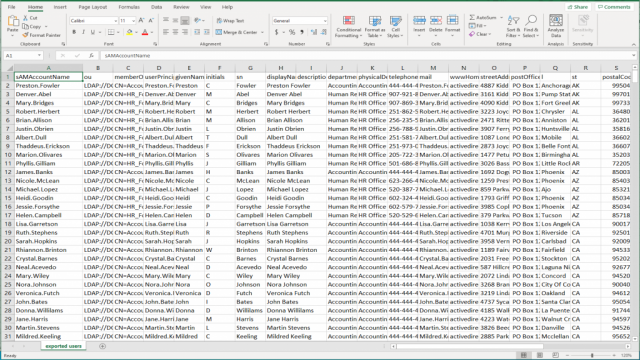L’exportation des utilisateurs Active Directory au format CSV est une tâche courante pour les administrateurs système. Dans cet article, nous vous expliquerons comment exporter facilement les utilisateurs AD au format CSV à l’aide de PowerShell.
Étape 1 : Commande PowerShell Get-ADUser
La première étape consiste à utiliser la commande PowerShell “Get-ADUser” pour obtenir les comptes utilisateur à partir d’Active Directory. Cette commande affichera tous les attributs des utilisateurs. Vous pouvez spécifier les attributs spécifiques que vous souhaitez exporter. Par exemple, pour obtenir tous les attributs d’un utilisateur spécifique, utilisez la commande suivante :
get-aduser -identity nom_utilisateur -Properties *Étape 2 : Exportation vers un fichier CSV
Pour exporter les utilisateurs au format CSV, ajoutez simplement la commande “export-CSV -path” à la fin de la commande précédente. Par exemple :
get-aduser -identity nom_utilisateur -Properties * | export-csv -path c:tempexport.csvMaintenant, vous avez une exportation CSV de tous les utilisateurs pour un utilisateur spécifique.
Étape 3 : Exportation d’attributs utilisateur spécifiques
Si vous ne souhaitez pas exporter tous les attributs utilisateur, vous pouvez utiliser la commande “select-object” pour spécifier les attributs dont vous avez besoin. Par exemple, pour exporter uniquement le nom d’affichage, la ville et l’État d’un utilisateur, utilisez la commande suivante :
get-aduser -identity nom_utilisateur -Properties * | select DisplayName, City, State | export-csv -path c:tempexport.csvÉtape 4 : Comment exporter tous les utilisateurs
Pour exporter tous les utilisateurs, supprimez le paramètre “-identity” de la commande et ajoutez “-filter *” pour spécifier tous les utilisateurs. Par exemple :
get-aduser -filter * -Properties * | select displayname, city, company, department, EmailAddress, telephonenumber | export-csv -path c:tempexport-all.csvÉtape 5 : Exportation des utilisateurs à partir d’une OU spécifique
Pour exporter les utilisateurs d’une unité d’organisation (OU) spécifique, utilisez la commande “-SearchBase” avec la valeur “distinguishedName” de l’OU. Par exemple, pour obtenir tous les utilisateurs de l’OU “Comptabilité”, utilisez la commande suivante :
Get-ADUser -Filter * -Properties * -SearchBase "OU=Comptabilité,OU=Utilisateurs AD,DC=ad,DC=mondomaine,DC=com" | select displayname, DistinguishedName, Enabled | export-csv -path c:tempexport-ou.csvMaintenant, vous savez comment exporter les utilisateurs AD au format CSV à l’aide de PowerShell. Cette méthode est extrêmement utile pour gérer et analyser les utilisateurs AD de manière efficace. N’hésitez pas à utiliser ces commandes pour simplifier votre travail d’administration système.
Crédit image : frtips.com